
fNTjD2JXvR
.pdf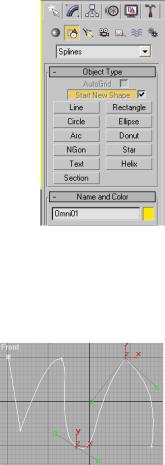
51
Лабораторная работа № 2. МОДЕЛИРОВАНИЕ НА ОСНОВЕ СПЛАЙНОВ
Теоретические сведения
Моделирование на основе сплайнов подходит для создания объектов, форма или сечение которых таковы, что они могут быть воспроизведены с помощью модификаторов Extrude (выдавливания), Lathe (вращения профиля) или Loft (лофтинга) - построения оболочки по сечениям вдоль пути.
Сплайны относятся к категории Shapes (Формы) на командной панели Create (Создать) и могут быть замкнуты и незамкнуты.
В свитке Тип объекта (Object Type) командной панели представлено 11 разновидностей форм (рис.2.1):
Линия (Line), Окружность (Circle), Дуга (Arc),
Многоугольник (NGon), Текст (Text), Сечение (Section), Прямоугольник (Rectangle), Эллипс (Ellipse), Кольцо
(Donut), Звезда (Star),Спираль (Helix).
Сплайны состоят из сегментов (segment) и вершин (vertex). Вершины сплайна различаются по типу и определяют степень кривизны сегментов сплайна, прилегающих к этим вершинам (рис. 2.2.):
Рис.2.1.
Разновидности
сплайнов
Corner (с изломом) – вершина, в которой сплайн претерпевает излом. Участки сегментов, примыкающих к ней, не имеют кривизны;
Smooth (Сглаженная) – вершина, через которую кривая сплайна проводится с плавным изгибом, имея одинаковую кривизну сегментов при входе в вершину и выходе из нее;
Bezier (Безье) – вершина, подобная сглаженной, но позволяющая управлять кривизной сегментов
при входе и выходе из нее;
Bezier Corner (Безье с изломом) – вершина, как и
вершина типа Безье, снабжена касательными векторами для управления кривизной входящих и выходящих сегментов, но они не связаны друг с другом и могут перемещаться независимо.
Построение сплайнов типа Line (Линия).
-активизировать команду построения кнопкой Line (Линия);
-в свитке Creation Method (Метод создания) установкой радиокнопок указать методы построения вершин сплайна:
- при щелчке – в группе Initial Type (Начальный тип);
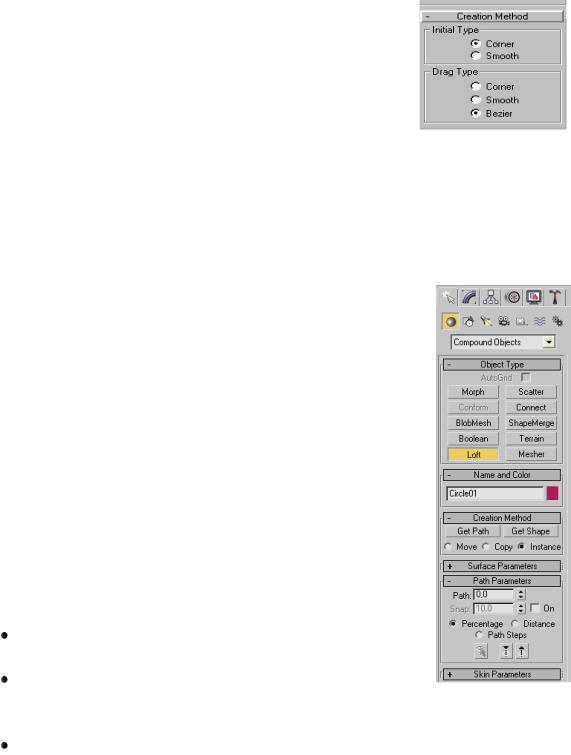
52
- при перетаскивании – в группе Drag Type (Вершина при перетаскивании) (рис.2.3).
-в свитке General (Общие) настроить параметры;
-в окне проекции построить сплайн-линию.
Для завершения построения сплайна
достаточно щелкнуть правой кнопкой мыши. При построении сложных форм из нескольких сплайнов, их надо объединять в один.
Объект, созданный методом лофтинга – это объект, поверхность которого строится как огибающая одной или нескольких опорных форм, размещенных вдоль некоторого пути. Формы, на которые опирается поверхность объекта, становятся его поперечными сечениями, а путь определяет размещение сечений в пределах объекта.
Построение объекта методом лофтинга:
-построить форму поперечного сечения объекта;
-построить форму – путь, вдоль которого будут расставлены эти поперечные сечения;
-выделить один из объектов (путь), учитывая, что лофт-объект создается на месте первого из объектов, используемых для реализации метода;
-открыть команду создания лофт-объектов:
Create (Создать) / Geometry (Геометрия) /
Compound Objects (Составные объекты);
-в свитке Object Type (Тип объекта) включить кнопку Loft (Лофт-объект) (рис.2.4):
-в свитке Creation Method (Метод создания)
указать способ построения объекта – Get Shapes (Указать форму) и установить переключатель в одно из трех положений:
Move (Переместить) – форма будет помещена в создаваемый объект и удалена со сцены;
Copy (Копировать) – в составе создаваемого объекта будет использована независимая копия исходной формы;
Instance (Образец) – будет использован образец формы. - в окне проекции указать форму- сечение.
Настройка параметров лофт-объекта:
Свиток Surface Parameters (Параметры поверхности) устанавливает:
 в группе Smoothing (Сглаживание): флажки Smooth Length
в группе Smoothing (Сглаживание): флажки Smooth Length
(Сгладить вдоль), Smooth Width (Сгладить поперек);
 в группе Mapping (Проецирование) при применении к объекту материалов, созданных на основе текстурных карт выставить флажок
в группе Mapping (Проецирование) при применении к объекту материалов, созданных на основе текстурных карт выставить флажок
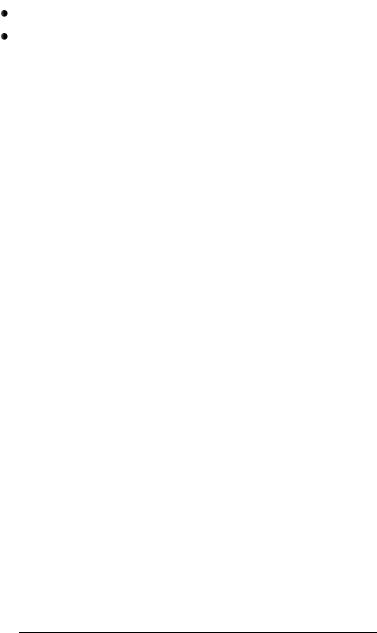
53
Apply Mapping (Применить проецирование), дающий возможность задания кратности повторения карт текстуры вдоль или поперек линии пути в счетчиках: Length Repeat (Кратность вдоль) и Width Repeat (Кратность поперек).
Свиток Path Parameters (Параметры пути), позволяет расставить различные формы-сечения в разных точках пути, т.е. создавать тела с переменным сечением:
 счетчик Path (Путь) определяет положение точки на линии, в которой будет размещено сечение;
счетчик Path (Путь) определяет положение точки на линии, в которой будет размещено сечение;
флажок On (Включить) – включение режима привязки;
счетчик Snap (Привязка) позволяет задать интервал расстановки сечений вдоль линии пути. Величина интервала может задаваться в единицах длины – переключатель Distance (Расстояние) и в процентах от длины пути – переключатель Percentage (Процент);  переключатель Path Steps (Шаги пути) размещает сечения в конечных точках линейных сегментов кривой пути.
переключатель Path Steps (Шаги пути) размещает сечения в конечных точках линейных сегментов кривой пути.
Свиток Skin Parameters (Параметры оболочки) – позволяет управлять параметрами процесса построения оболочки объекта и его отображением в окнах проекций:
группа Capping (Накрытие) управляет созданием торцевых сечений:
 флажки Cap Start (Начальное основание) и End Start (Конечное основание) позволяют разрешить установку сечений на торцах объекта, чтобы сделать его замкнутым;
флажки Cap Start (Начальное основание) и End Start (Конечное основание) позволяют разрешить установку сечений на торцах объекта, чтобы сделать его замкнутым;
 переключатель Morph (Морфинг) разрешает дальнейшее преобразование поверхностей на торцах методом морфинга;
переключатель Morph (Морфинг) разрешает дальнейшее преобразование поверхностей на торцах методом морфинга;  переключатель Grid (Сетка) формирует торцевые поверхности в виде сетки с одинаковыми ячейками;
переключатель Grid (Сетка) формирует торцевые поверхности в виде сетки с одинаковыми ячейками;
группа Option (Параметры) определяет степень сложности создаваемой оболочки объекта;
группа Display (Отображение) обеспечивает отображение лофтобъекта в окнах проекций:
 флажок Skin (Оболочка) обеспечивает показ оболочки объекта в окнах с каркасным режимом отображения;
флажок Skin (Оболочка) обеспечивает показ оболочки объекта в окнах с каркасным режимом отображения;
 флажок Skin in Shaded (Тонированная оболочка) обеспечивает показ оболочки объекта только в окнах с тонированным режимом отображения.
флажок Skin in Shaded (Тонированная оболочка) обеспечивает показ оболочки объекта только в окнах с тонированным режимом отображения.
Модификатор Extrude (Выдавливание) используется для преобразования двумерной формы в трехмерный объект путем выдавливания (экструзии).
Применение модификатора Extrude (Выдавливание):

54
-создать двумерную форму (сплайн) и активизировать ее;
-для открытия свитка использования и настройки модификатора открыть командную панель Modify (Модифицировать) и в списке
Modifiers List (Список модификаторов) выбрать строку Extrude
(Выдавливание);
в свитке Parameters (Параметры) модификатора указать:
всчетчике Amount (Глубина) задать глубину объекта;
всчетчике Segments (Сегментов) определить число сегментов поверхности по глубине тела экструзии;
группа Capping (Накрытие), управляет построением оснований:
 флажок Cap Start (Накрыть снизу) определяет наличие нижнего основания объекта,
флажок Cap Start (Накрыть снизу) определяет наличие нижнего основания объекта,
 флажок Cap End (Накрыть сверху) определяет наличие верхнего основания объекта,
флажок Cap End (Накрыть сверху) определяет наличие верхнего основания объекта,
 переключатели Morph (Морфинг) и Grid (Сетка) определяют тип оснований;
переключатели Morph (Морфинг) и Grid (Сетка) определяют тип оснований;
группа Output (Результат) определяет тип поверхности объекта в одном из трех положений:
Patch (Кусок) – будет создана сетка кусков Безье,
Mesh (Сетка) – будет создана сетка с треугольными ячейками, NURBS – будет создана поверхность типа NURBS;
флажок Generate Mapping Coords (Проекционные координаты)
включает режим генерации проекционных координат объекта с целью применения к нему материала на основе карт текстур;
флажок Generate Material IDs (Идентификаторы материала)
включает режим присвоения различных идентификаторов материала боковой поверхности и основаниям тела экструзии, чтобы обеспечить возможность применения к объекту многокомпонентного материала.
Модификатор Lath (Вращение) формирует трехмерное тело, выполняя оборот формы относительно одной из трех координатных осей.
Применение модификатора Lath (Вращение):
-создать двумерную форму, которая будет играть роль одной зеркальной половины сечения тела, активизировать ее;
-открыть командную панель Modify (Модифицировать) и в списке
Modifiers List(Список модификаторов) выбрать строку Lath
(Вращение) для открытия свитка модификатора вращения;
-в свитке Parameters (Параметры) указать:
 в счетчике Degree (Сектор) величину углового сектора вращения формы;
в счетчике Degree (Сектор) величину углового сектора вращения формы;

55
 флажок Weld Core (Слияние на оси) включает режим объединения всех вершин, совмещенных на оси тела вращения;
флажок Weld Core (Слияние на оси) включает режим объединения всех вершин, совмещенных на оси тела вращения;
 флажок Flip Normals (Перевернуть нормали) позволяет изменить направление нормалей граней, т.к. при вращении они могут оказаться направленными внутрь тела;
флажок Flip Normals (Перевернуть нормали) позволяет изменить направление нормалей граней, т.к. при вращении они могут оказаться направленными внутрь тела;
 в счетчике Segments (Сегментов) определить число сегментов по периметру сектора вращения формы.
в счетчике Segments (Сегментов) определить число сегментов по периметру сектора вращения формы.
в группе Direction (Направление) кнопками X, Y, Z необходимо указать относительно какой из осей глобальной системы координат будет происходить вращение формы.
в группе Align (Выравнивание) определяется способ выравнивания формы относительно оси вращения:
 Min (Мин) совмещает ось вращения с левым краем габаритного контейнера формы,
Min (Мин) совмещает ось вращения с левым краем габаритного контейнера формы,
 Center (Центр) обеспечивает вращение формы относительно оси, проходящей через цент ее габаритного контейнера,
Center (Центр) обеспечивает вращение формы относительно оси, проходящей через цент ее габаритного контейнера,
 Max (Макс) совмещает ось вращения с правым краем габаритного контейнера формы.
Max (Макс) совмещает ось вращения с правым краем габаритного контейнера формы.
Остальные параметры модификатора вращения не отличаются от аналогичных параметров модификатора выдавливания.
Задание 1. Создать на основе сплайнов модель глиняной кружки (рис. 2.5).
Выполнение:
1. Для более точного построения создать Рис.2.5. Кружка вспомогательный прямоугольник:
-открыть команду рисования сплайнов: Create (Создать) / Shapes
(Формы) / Splines (Сплайны) / Rectangle (Прямоугольник);
-в окне проекции Front (Вид спереди) изобразить прямоугольник;
-в счетчиках свитка Parameters (Параметры) указать точные размеры:
Length (Длина) =100, Width (Ширина) = 45.
2.Создать форму для лофтинга:
2.1.Изобразить сплайном контур половинки кружки, используя размеры вспомогательного прямоугольника:
-выбрать тип сплайна Line (Линия) и настроить параметры метода построения вершин:
в группе Initial Type (Начальный тип) - Corner (С изломом);
в группе Drag Type (Вершина при перетаскивании) - Smooth (Сглаженная);
-создать контур половинки кружки.
2.2. Придать стенкам кружки толщину в 5 ед., замкнув сплайн: - выделить построенный сплайн;
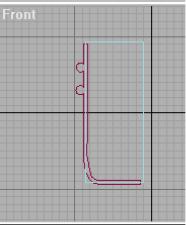
56
-активизировать командную панель Modify (Модифицировать), открыть пункт Line (Линия) и указать подобъект Spline (сплайн);
-в свитке Geometry (Геометрия) нажать кнопку Outline (Замкнуть);
-в окне проекции активизировать сплайн (он станет красного цвета и появится значок) и, не отпуская кнопку мыши, указать толщину формы, следя за изменением значения в счетчике Outline Width
(Толщина);
-выключить режим редактирования подобъектов (щелкнув на названии самого объекта).
2.3.Для украшения кружки в виде опоясывающих кромок, создать на контуре сплайна два выступа:
-изобразить две сплайн-окружности с радиусами 3 ед. каждая и разместить их так, чтобы они пересекались с контуром в верхней его части;
-объединить окружности с контуром:
-выделить замкнутый сплайн;
-открыть список подобъектов в пункте Line (Линия) и указать подобъект Spline (сплайн);
-открыть свиток Geometry (Геометрия), нажать кнопку Attache (Присоединить) и указать поочередно обе окружности;
-объединить окружности с контуром, используя логическую операцию Объединение (Union):
-активизировать сплайн, к которому присоединены окружности;
-спустившись вниз по свитку Geometry (Геометрия) установить вид операции – Union (Объединение) и включить кнопку Boolean
(Булевские);
-поочередно указать на обе окружности.
Теперь создаваемая форма единое-целое (рис.2.6).
3.Создать траекторию (путь) для лофтинга:
-изобразить рядом со сплайном сплайнокружность радиусом примерно 40 ед.
4. Произвести построение объекта методом обратного лофтинга:
-выделить сечение (построенный контур кружки);
-активизировать команду для создания лофт-
объекта: Create (Создать)/ Geometry
(Геометрия)/ Compound Objects (Составные объекты)/ кнопка Loft (Лофт);
-в свитке Creation Method (Метод создания)
включить кнопку Get Path (Указать путь); Рис. 2.6. Контур кружки
- в окне проекции указать траекторию – щелкнуть по окружности.

57
5. Создать на кружке украшение в виде выемок, примерно так, как показано на рисунке 2.5 (см. выше) или лучше:
-учитывая размеры созданного лофт-объекта, используя геометрические примитивы, создать вспомогательные объекты;
-применить булевские операции их вычитания из главного объекта.
6.Создать ручку кружки:
-применить метод лофтинга для создания ручки, используя в качестве формы – окружность, а в качестве пути – соответствующий контур.
-прикрепить ручку к кружке.
-после подгонки ручки к кружке объединить их в один объект.
Самостоятельные задания.
с помощью модификатора Lathe, создать 2-3 предмета; разместить созданные объекты на столе; установить для сцены освещение и камеру; визуализировать сцену.
Для отчета о работе сохранить:
файл сцены с расширением .max
файл визуализированного изображения с расширением .avi.
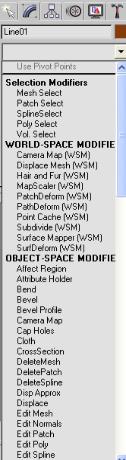
58
Лабораторная работа № 3. МЕТОДЫ МОДИФИКАЦИИ ОБЪЕКТОВ
Теоретические сведения
Командная панель предназначена для контроля и изменения характеристических параметров выделенного объекта; применения к объектам различных модификаторов; управления стеком модификаторов, позволяющим выделять модификаторы, ранее примененные к объекту, изменять их параметры и выборочно удалять их. На панели Modify (Изменить) постоянно располагаются:
 текстовое поле имени и образца цвета выделенного объекта;
текстовое поле имени и образца цвета выделенного объекта;
 список Modifiers List (Список Модификаторов),
список Modifiers List (Список Модификаторов),
позволяющий выбрать тип модификатора (рис.3.1);
 Modifier Stack (Стек Модификаторов), управляющий модификаторами выделенного объекта.
Modifier Stack (Стек Модификаторов), управляющий модификаторами выделенного объекта.
Содержимое нижней части области свитков командной панели Modify (Изменить) меняется в зависимости от типа выделенных объектов и выбранных модификаторов.
Модификаторами (Modifiers) называются средства, предназначенные для изменения структуры объектов. Одни модификаторы: Lathe (Тело вращения), Bevel (скос), Extrude (Выдавливание) используются для создания геометрии и требуют наличия предварительно созданной формы (Shape). Другие служат для изменения геометрии уже готовых трехмерных тел: Edit Mesh (Редактирование каркаса), Bend (Изгиб), Noise (Шум).
Для применения к объекту одного из модификаторов надо: 1) выделить объект, 2) выбрать в списке нужный модификатор 3) настроить его параметры в свитке Parameters (Параметры).
Стек Модификаторов (Modifier Stack) содержит список модификаторов, примененных к выделенному объекту:
 раскрывающийся список модификаторов, примененных к объекту, начинающийся с имени выделенного объекта, слева от которого находится кнопка (лампочка) для включения и выключения действия модификатора на объект;
раскрывающийся список модификаторов, примененных к объекту, начинающийся с имени выделенного объекта, слева от которого находится кнопка (лампочка) для включения и выключения действия модификатора на объект;  ряд кнопок под стеком обеспечивает манипулирование им:
ряд кнопок под стеком обеспечивает манипулирование им:

59
кнопка Pin Stack (Закрепить стек), позволяет закрепить отображение стека модификаторов текущего объекта независимо от того, какие объекты будут выделены в дальнейшем;
Show End Result On / Off Toggle (Показать конечный результат вкл/выкл) – кнопка-переключатель, нажатая по умолчанию, устанавливает режим демонстрации объекта в том виде, какой он приобретает после применения всех модификаторов списка. Если кнопка не нажата, то на экране не отображаются воздействия модификаторов, примененных позднее и расположенных выше текущего модификатора;
Make Unique (Сделать уникальным) – позволяет при применении модификатора к набору объектов поместить в стек каждого объекта из набора не образец модификатора, а его независимую копию;
Remove Modifier from Stack (Удалить модификатор из стека)
удаляет текущий модификатор из стека и результаты его воздействия на объект;
Configure Modifier Sets (Настроить наборы модификаторов) –
вызывает меню из которого может быть запущено меню настройки наборов кнопок с модификаторами и их отображение на панели.
Модификаторы формы объектов
Для управления модификаторами формы используется специальный объект Gizmo (габаритный контейнер модификатора), появляющийся после применения модификатора, в виде окружающего изменяемый объект параллелепипеда оранжевого цвета. Габаритный контейнер модификатора можно изменять как подобъект, содержащийся в списке подобъектов.
Модификатор Twist (Скрутка) применяется для скручивания объекта относительно любой оси координат:
-выделить объект, к которому необходимо применить модификатор;
-выбрать модификатор в списке Modifiers List (Список Модификаторов);
-настроить действие модификатора в свитке Parameters (Параметры):
 группа Twist (Скрутка):
группа Twist (Скрутка):
 Angle (Угол) – задает угол скрутки в градусах, относительно оси, выбранной в группе Twist Axis (Ось скрутки);
Angle (Угол) – задает угол скрутки в градусах, относительно оси, выбранной в группе Twist Axis (Ось скрутки);
 Bias (Смещение) – меняется в диапазоне от-100 до 100 и определяет, будет ли скрутка объекта произведена в области, расположенной ближе к центру объекта или его краям;
Bias (Смещение) – меняется в диапазоне от-100 до 100 и определяет, будет ли скрутка объекта произведена в области, расположенной ближе к центру объекта или его краям;
 группа Twist Axis (Ось скрутки) – позволяет выбрать ось скрутки
группа Twist Axis (Ось скрутки) – позволяет выбрать ось скрутки
(X,Y,Z);
 группа Limits (Пределы) разрешает ограничить действие модификатора только теми вершинами объекта, которые лежат вдоль
группа Limits (Пределы) разрешает ограничить действие модификатора только теми вершинами объекта, которые лежат вдоль

60
выбранной оси между отсчетами координат, заданными в счетчиках
Upper Limit (Верхний предел) и Lowel Limit (Нижний предел).
Действие ограничений включается установкой флажка Limit Effect
(Ограничить эффект).
Модификатор Bend (Изгиб) позволяет изогнуть выделенный объект относительно заданной координатной оси. Параметры модификатора в свитке Parameters (Параметры) не отличаются от параметров модификатора Twist (Скрутка), за исключением одного: счетчик Direction (Направление) задает направление изгиба в плоскости, перпендикулярной выбранной оси изгиба.
Модификатор Taper (Заострение) вызывает клиновидную деформацию объекта, заостряя его от одного конца к другому. Его применение аналогично рассмотренным выше модификаторам, а его дополнительными параметрами выступают:
 Curve (Кривизна) – позволяет выгнуть стороны заостренного объекта внутрь или наружу;
Curve (Кривизна) – позволяет выгнуть стороны заостренного объекта внутрь или наружу;
 Primary (Первичная ось) – переключатель выбора основной оси. вдоль которой производится заострение;
Primary (Первичная ось) – переключатель выбора основной оси. вдоль которой производится заострение;
 Effect (Ось эффекта) – переключатель выбора оси заострения в плоскости, перпендикулярной первичной оси;
Effect (Ось эффекта) – переключатель выбора оси заострения в плоскости, перпендикулярной первичной оси;
 Symmetry (Симметрично) – флажок включения режима симметричного заострения относительно первичной оси.
Symmetry (Симметрично) – флажок включения режима симметричного заострения относительно первичной оси.
Модификатор Noise (Зашумление) вызывает случайные ―шумовые‖ возмущения поверхности геометрической модели. Применение модификатора требует достаточно большого количества сегментов в сетчатой оболочке объекта. Параметры зашумления в свитке модификатора:
 Seed (Номер выборки) – любое натуральное число, инициирующее работу генератора случайных чисел и изменяющее выборку;
Seed (Номер выборки) – любое натуральное число, инициирующее работу генератора случайных чисел и изменяющее выборку;
 Scale (Масштаб) – задает пространственный масштаб шумовых возмущений в направлении вдоль поверхности. Большие величины ведут к более гладким на вид возмущениям, малые – к более шероховатым;
Scale (Масштаб) – задает пространственный масштаб шумовых возмущений в направлении вдоль поверхности. Большие величины ведут к более гладким на вид возмущениям, малые – к более шероховатым;
 Fractal (Фрактал) – включает фрактальный алгоритм генерации возмущений;
Fractal (Фрактал) – включает фрактальный алгоритм генерации возмущений;
 Roughness (Шероховатость) – управляет степенью шероховатости поверхности. Допустимые значения от 0 до 1.
Roughness (Шероховатость) – управляет степенью шероховатости поверхности. Допустимые значения от 0 до 1.
